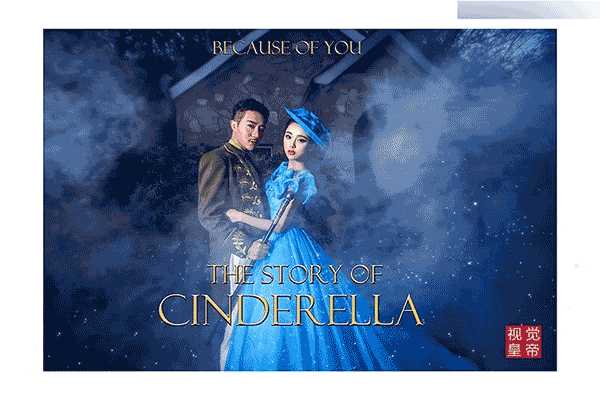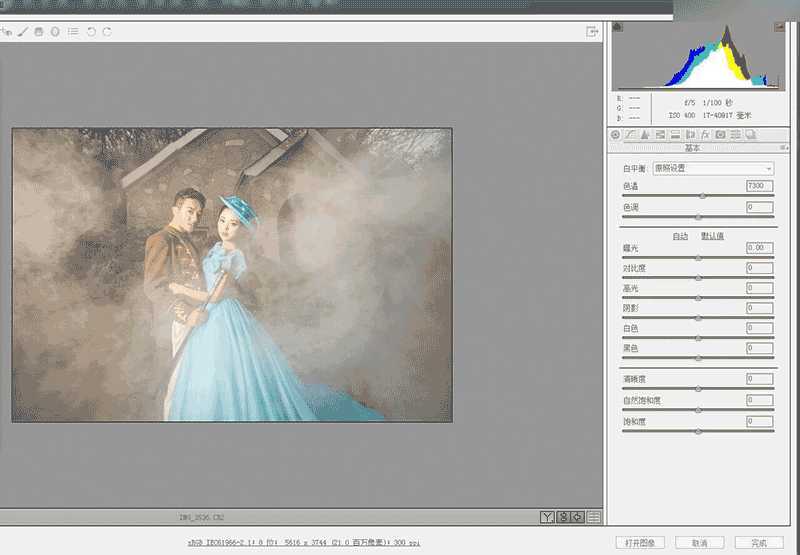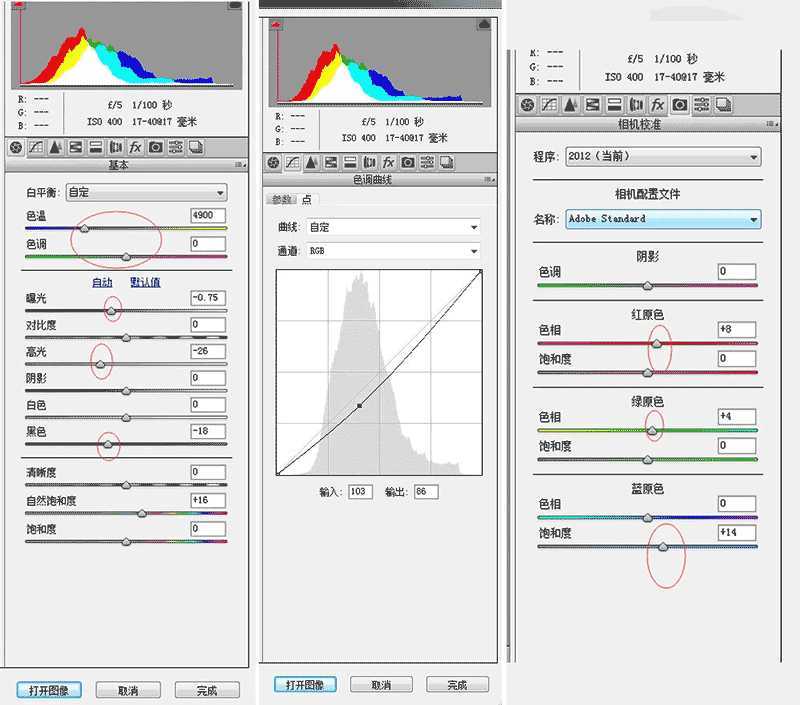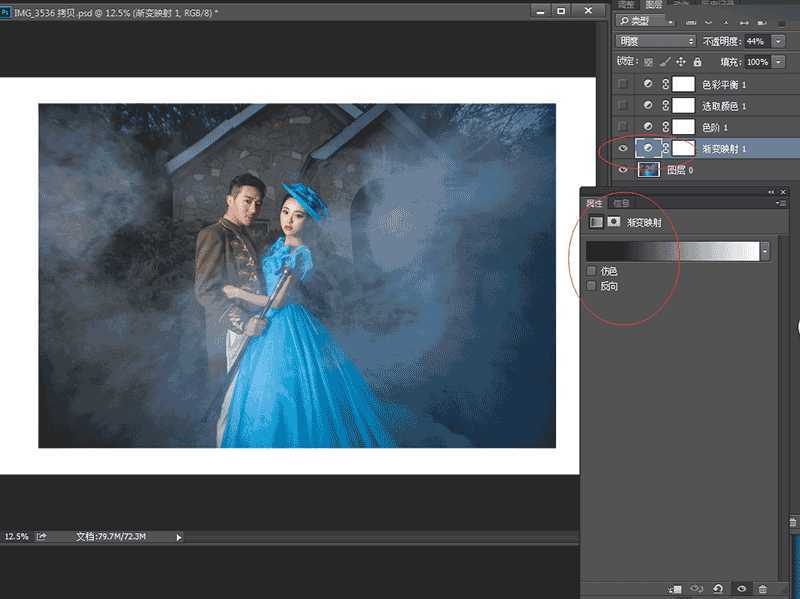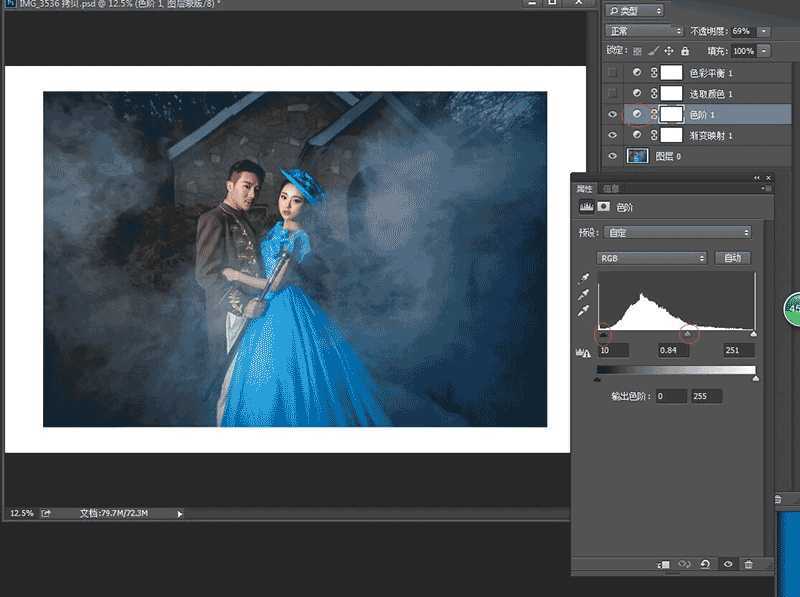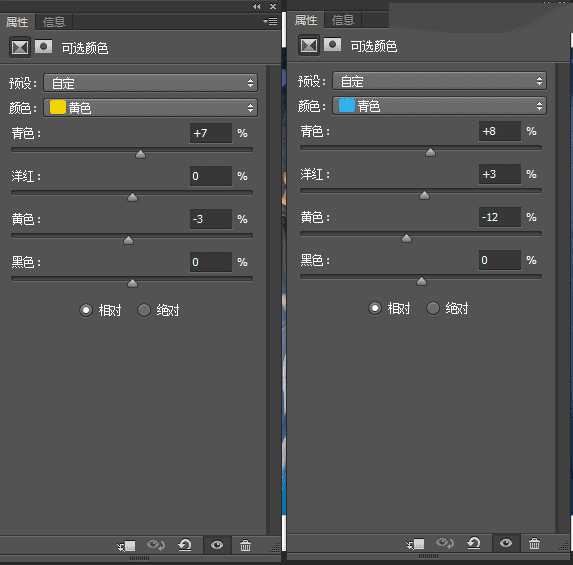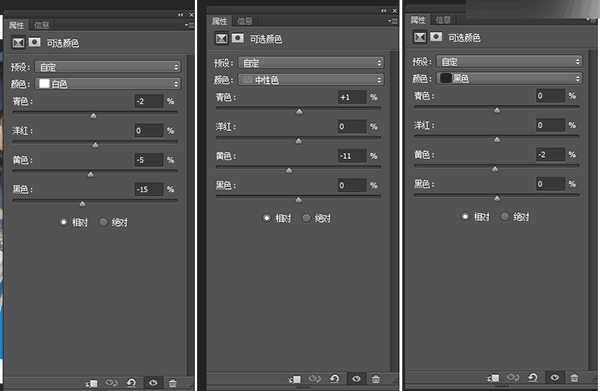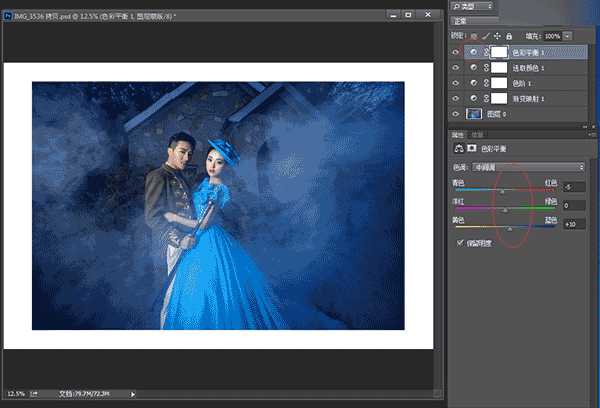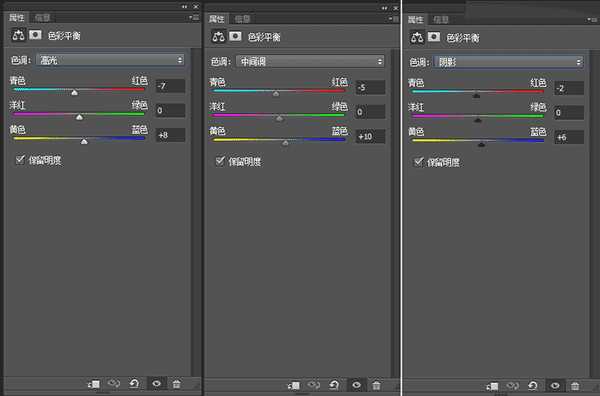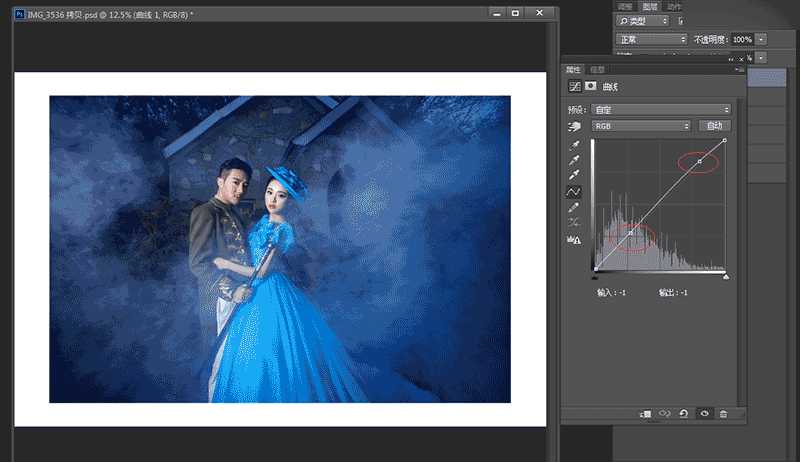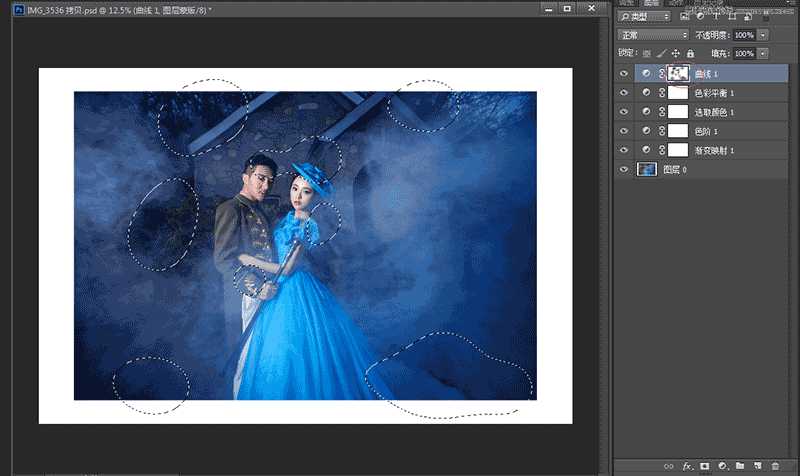今天为大家分享Photoshop调出唯美夜晚的蓝色梦幻婚纱照片方法,讲课前我们先想一想梦幻的东西会是什么样子,那给我的感觉梦幻就像在梦里模模糊糊或有或无的感觉,还有夜晚和星星点点萤火虫烟雾等等。
那么我们来看原片,有烟雾但是缺乏感觉,整个片子太过于亮,氛围色彩和层次都缺失了。好的我们来把它整好。
效果图:
原图:
进入Camera Raw界面,直方图可以显示图片比较亮和偏红色(这是一张RW原格式 所以处理起来好恢复一些)。
1、我们接着来对这张照片进行Camera Raw处理,如图操作参数,基本上都在于回复图片本身的一个亮度,如高光、曝光、RGB曲线,微微的动了一点色彩。
2、如图基本上色彩和层次还原的差不多了,可以正常的导出png格式P图了。
3、我们来看下用Camera Raw恢复后的和原图显然有很大的变化,所以用好Camera Raw这个调色工具很关键,基本上完成了基础调子做好了很大的工程。
4、接下来我们只需要对图片的色彩对比和亮度对比做文章了,先用到渐变映射如图黑白模式
5、然后用色阶去去灰度,如图
6、灰度完事后、当然接下来就是色彩,可选颜色先做前锋走起如参数,找到皮肤色彩和环境服装色彩调整,最后黑白灰色彩处理
7、完事后我们来看下图片变化,OK基本完事了当时对比还是不够,我们来对色彩做做色彩反对色彩平衡调整调整如图,对暗部中间亮位做色彩调整。
8、OK图片效果已经接近差不多了,我们需要图片到极致点,用曲线拉出图片的亮位和暗位的对比如图
9、稍微的在蒙版里面擦一擦比较过黑或者过亮得位置,注意过度关系。如图虚线位置
10、P完收工,如图是不是很简单。去分析下这个课程的步骤,恢复 去灰 加色彩对比 加图片亮度对比 就这么简单。
11、加上点文字和 梦幻元素,适当锐化下如对比图!很简单吧,有类是得片片可以试试哦。
教程结束,以上就是Photoshop调出唯美夜晚的蓝色梦幻婚纱照片方法介绍,希望大家喜欢!
免责声明:本站资源来自互联网收集,仅供用于学习和交流,请遵循相关法律法规,本站一切资源不代表本站立场,如有侵权、后门、不妥请联系本站删除!
《魔兽世界》大逃杀!60人新游玩模式《强袭风暴》3月21日上线
暴雪近日发布了《魔兽世界》10.2.6 更新内容,新游玩模式《强袭风暴》即将于3月21 日在亚服上线,届时玩家将前往阿拉希高地展开一场 60 人大逃杀对战。
艾泽拉斯的冒险者已经征服了艾泽拉斯的大地及遥远的彼岸。他们在对抗世界上最致命的敌人时展现出过人的手腕,并且成功阻止终结宇宙等级的威胁。当他们在为即将于《魔兽世界》资料片《地心之战》中来袭的萨拉塔斯势力做战斗准备时,他们还需要在熟悉的阿拉希高地面对一个全新的敌人──那就是彼此。在《巨龙崛起》10.2.6 更新的《强袭风暴》中,玩家将会进入一个全新的海盗主题大逃杀式限时活动,其中包含极高的风险和史诗级的奖励。
《强袭风暴》不是普通的战场,作为一个独立于主游戏之外的活动,玩家可以用大逃杀的风格来体验《魔兽世界》,不分职业、不分装备(除了你在赛局中捡到的),光是技巧和战略的强弱之分就能决定出谁才是能坚持到最后的赢家。本次活动将会开放单人和双人模式,玩家在加入海盗主题的预赛大厅区域前,可以从强袭风暴角色画面新增好友。游玩游戏将可以累计名望轨迹,《巨龙崛起》和《魔兽世界:巫妖王之怒 经典版》的玩家都可以获得奖励。
更新日志
- 群星《继续微笑致敬许冠杰》[低速原抓WAV+CUE]
- 潘秀琼.2003-国语难忘金曲珍藏集【皇星全音】【WAV+CUE】
- 林东松.1997-2039玫瑰事件【宝丽金】【WAV+CUE】
- 谭咏麟.2022-倾·听【环球】【WAV+CUE】
- 4complete《丛生》[320K/MP3][85.26MB]
- 4complete《丛生》[FLAC/分轨][218.01MB]
- 羽泉《给未来的你&天黑天亮》[WAV+CUE][968M]
- 庄心妍《我也许在等候》[低速原抓WAV+CUE]
- 王雅洁《小调歌后2》[原抓WAV+CUE]
- 中国武警男声合唱团《辉煌之声1天路》[DTS-WAV分轨]
- 紫薇《旧曲新韵》[320K/MP3][175.29MB]
- 紫薇《旧曲新韵》[FLAC/分轨][550.18MB]
- 周深《反深代词》[先听版][320K/MP3][72.71MB]
- 李佳薇.2024-会发光的【黑籁音乐】【FLAC分轨】
- 后弦.2012-很有爱【天浩盛世】【WAV+CUE】